Стиснення динамічного діапазону: посібник для старшокласників щодо кращих фотографій
Ви коли-небудь дивилися на фотографію і думали: «Чому темні ділянки виглядають занадто затіненими, а світлі плями занадто розмитими?» Це поширена проблема, з якою стикаються фотографи, коли їхнє зображення має широкий діапазон світлих і темних ділянок. На щастя, є рішення: стиснення динамічного діапазонуЦе один із найкрутіших інструментів, який може допомогти покращити якість ваших фотографій, збалансувавши ці крайнощі. Незалежно від того, чи ви фотограф-початківець, чи просто любите фотографувати на телефон, вивчення стиснення динамічного діапазону може серйозно покращити ваші фотографії. Тож давайте продовжимо читати та подивимося, що це таке!
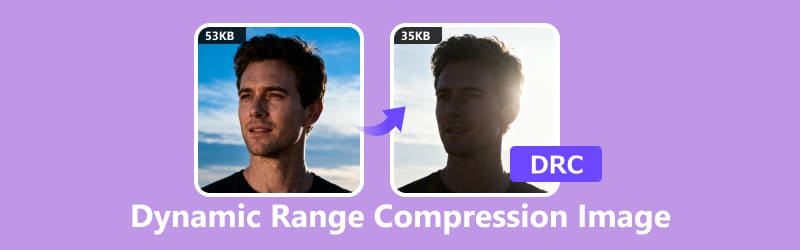
- СПИСОК ПОСІБНИКІВ
- Частина 1. Що таке стиснення динамічного діапазону
- Частина 2. Варіанти використання стиснення динамічного діапазону
- Частина 3. Як використовувати стиснення динамічного діапазону у ваших фотографіях
- Частина 4. Бонус: Найзручніший компресор зображень
- Частина 5. FAQ
Частина 1. Що таке стиснення динамічного діапазону
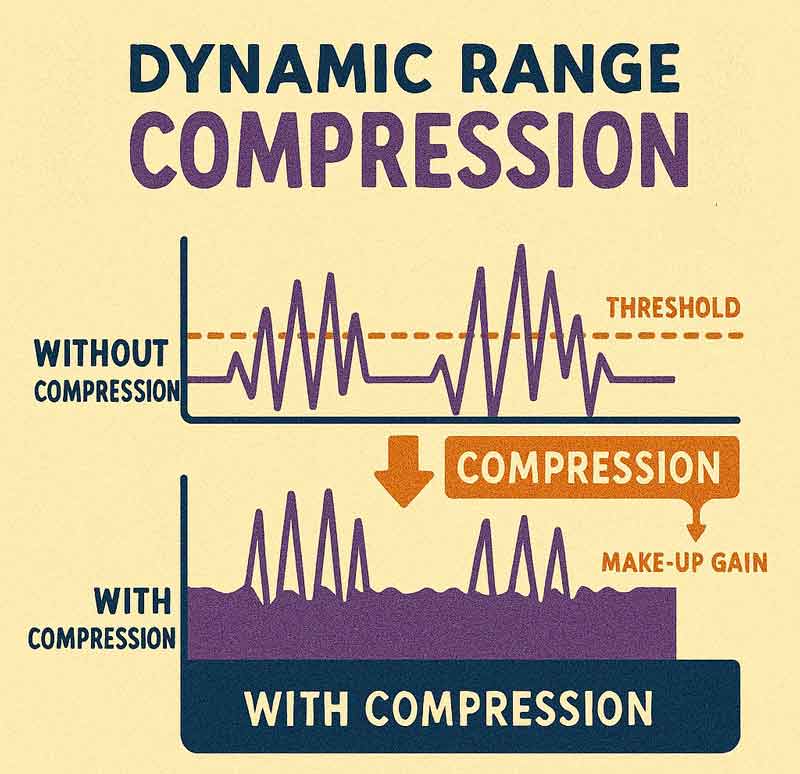
Стиснення динамічного діапазону може здатися складним технічним терміном, але якщо розібратися в деталях, то все стає досить просто. Динамічний діапазон – це емоційний спектр вашої фотографії, який охоплює все – від найглибших тіней до найяскравіших світлих ділянок. Саме він надає вашим зображенням глибини, драматичності та непереборного ефекту «вау». Уявіть собі фотографію з яскравим сонячним світлом, що світить крізь вікно, поки в кімнаті темно. Ця велика різниця в яскравості і є тим, що ми називаємо «динамічним діапазоном».
Тепер стиснення динамічного діапазону – це техніка, яка зменшує цю різницю, роблячи тіні менш темними, а світлі ділянки менш яскравими. Мета? Переконатися, що кожна деталь на вашій фотографії видима та збалансована, незалежно від того, наскільки екстремальне освітлення.
Простіше кажучи, стиснення динамічного діапазону допомагає зробити фотографії більш природними, вирівнюючи тони. Замість того, щоб на зображенні були занадто темні або занадто яскраві ділянки, що не дозволяють чітко їх бачити, воно стискає цей динамічний діапазон, щоб усе було легше для очей.
Частина 2. Варіанти використання стиснення динамічного діапазону
1. Сцени з високою контрастністю
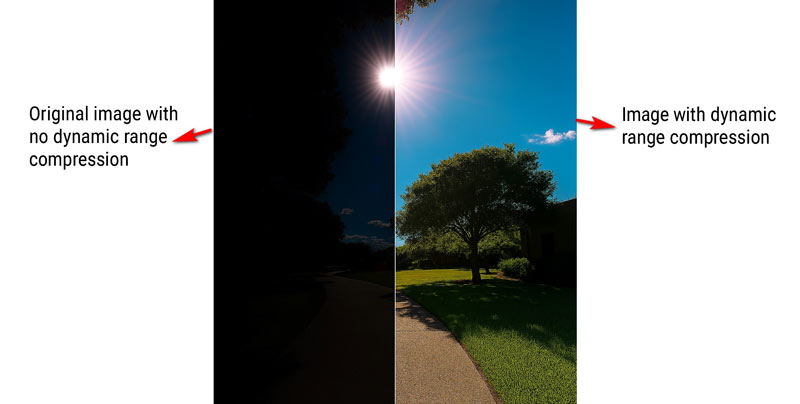
Уявіть, що ви робите знімок у сонячний день, коли сонце світить прямо у вашу камеру. Без стиснення небо може виглядати ідеально яскравим, але темні ділянки під деревами або будівлями можуть бути чорними як смола, що ускладнює читання зображення. Стиснення динамічного діапазону може допомогти вам чітко побачити як небо, так і тіньові ділянки.
Якщо вам не подобається стиснення динамічного діапазону, ви можете скористатися ШІ-збільшення масштабу зображення щоб зробити зображення яскравішим та чіткішим.
2. HDR-фотографія
Фотографія з розширеним динамічним діапазоном (HDR) полягає в тому, щоб захопити якомога більше деталей як у світлих, так і в темних ділянках фотографії. Хоча HDR зазвичай передбачає зйомку кількох знімків з різною експозицією та їх об'єднання, стиснення динамічного діапазону часто використовується для подальшого покращення цих зображень.
3. Редагування портретів
Коли ви робите портрет у приміщенні з яскравим джерелом світла позаду об'єкта зйомки, на його обличчі можуть з'явитися різкі тіні. Стиснення динамічного діапазону допомагає пом'якшити ці тіні та виділити деталі рис обличчя об'єкта зйомки без втрати контрастності освітлення.
4. Пейзажна фотографія
У пейзажній фотографії сцени часто містять як яскраве небо, так і темну місцевість. Якщо не налаштувати динамічний діапазон, частини неба можуть виглядати переекспонованими, а місцевість — недоекспонованою. Стиснення допомагає збалансувати ці два аспекти, щоб кожен елемент пейзажу був чітким і різким.
Частина 3. Як використовувати стиснення динамічного діапазону у ваших фотографіях
Тепер, коли ми знаємо, що таке стиснення динамічного діапазону та коли його використовувати, як застосувати його до власних фотографій? Давайте спростимо це, просто виконайте ці прості кроки, і ви будете на правильному шляху!
1. Налаштуйте параметри динамічного діапазону на камері
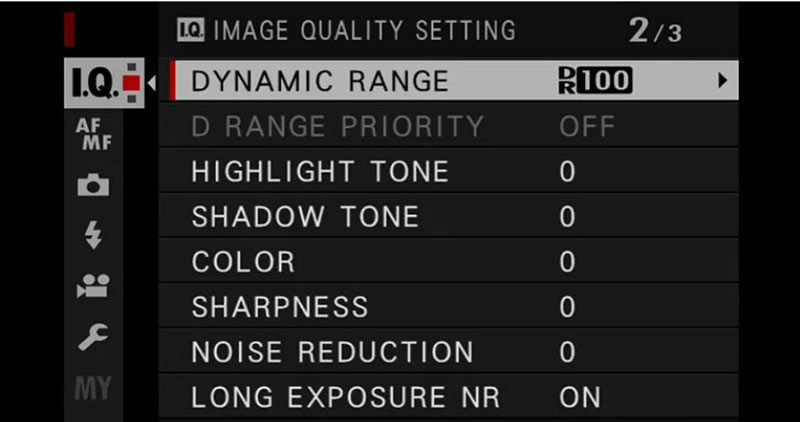
Деякі камери мають вбудований параметр стиснення динамічного діапазону. Якщо ви працюєте з дзеркальною або бездзеркальною камерою, у налаштуваннях ви можете знайти опцію «динамічний діапазон» або «D-Lighting». Це дозволяє автоматично стискати зображення під час зйомки, щоб вам не довелося турбуватися про це пізніше під час редагування.
2. Використання програмного забезпечення для постобробки
Якщо ви редагуєте фотографію на етапі пост-продакшну, багато програм, таких як Adobe Lightroom або Photoshop, мають повзунки або параметри, спеціально призначені для стиснення динамічного діапазону. Ви можете налаштувати ці параметри, щоб виділити деталі як у світлих, так і в темних областях фотографії.
Ось як це можна зробити:
• Тіні та світлі ділянки: Збільште повзунок тіней, щоб виділити приховані деталі в темних областях, і зменште повзунок світла, щоб зменшити яскравість яскравих плям.
• Крива тону: Налаштування кривої тону в Lightroom може допомогти стиснути динамічний діапазон вручну. Вирівнюючи криву, ви зменшуєте крайні межі між світлими та темними частинами зображення.
3. Використовуйте компресор зображень
Для швидкого виправлення, особливо якщо ви працюєте з фотографією на телефоні або комп’ютері, може допомогти використання онлайн-компресора зображень. Ці компресори автоматично зменшують динамічний діапазон, надаючи вам кращий вигляд фотографії без необхідності возитися зі складними налаштуваннями.
Більшість інструментів для редагування фотографій, таких як Lightroom, Photoshop або навіть безкоштовні програми, такі як Snapseed, мають вбудовані налаштування стиснення динамічного діапазону. Ось простий робочий процес, який я використовую:
Відкрийте зображення в редакторі
Виберіть той, що має тонову криву або елементи керування експозицією.
Налаштування світлих і тіней
Зменште яскраві плями, плавно підніміть темні, і саме тут починається магія стиснення. Все залежить від балансу, глибини та того, щоб кожна деталь сяяла.
Використання кривих тону або повзунків
Точно налаштуйте середні тони, щоб зображення не виглядало плоским.
Перевірте гістограму
Переконайтеся, що ви не обрізаєте (не втрачаєте деталі) в найтемніших або найяскравіших областях.
Експорт у високій якості
PEG-файли – це добре, але якщо ви налаштовані серйозно, оберіть PNG або TIFF, щоб зберегти деталі.
Якщо ви отримаєте зображення в непотрібному форматі, ви можете конвертувати TIFF у PNG щоб отримати прозорий файл зображення.
ПорадаУ системах Windows 10 із динамічним діапазоном стиснення можна використовувати вбудовані інструменти, такі як Фото або Paint 3D, для базових налаштувань. Для кращого контролю спробуйте безкоштовне програмне забезпечення, таке як RawTherapee або GIMP.
Частина 4. Бонус: Найзручніший компресор зображень
Якщо ви шукаєте простий спосіб стиснути зображення без клопоту з встановленням програмного забезпечення, ArkThinker Компресор зображень онлайн – ваш найкращий вибір! Це безкоштовно, швидко та зручно у використанні.
Особливості онлайн-компресора зображень ArkThinker:
• ArkThinker автоматично налаштовує контрастність, що дозволяє отримати збалансоване фото лише за кілька кліків.
• Об’єднуйте зображення за один раз – це розумний спосіб заощадити час і підтримувати плавність виконання.
• Інструмент гарантує, що ваші зображення збережуть свою різкість та чіткість після стиснення.
• Технічні знання не потрібні. Просто завантажте зображення, за потреби налаштуйте параметри та завантажте результат!
Кроки для використання онлайн-компресора зображень ArkThinker:
Запустіть онлайн-компресор зображень ArkThinker у вашому браузері
Незалежно від того, чи ви відпочиваєте за столом, чи виконуєте багато завдань одночасно на телефоні, просто відкрийте браузер і перейдіть на ArkThinker Компресор зображень онлайнНіяких завантажень, жодних налаштувань, лише миттєвий доступ прямо з Інтернету. Все готово, коли ви готові.
Завантажте свої зображення
Натисніть на Додайте файли на старт кнопку, або ж скористайтеся повним професійним підходом і перетягніть файли JPG або PNG безпосередньо в поле завантаження. Ви можете завантажувати до 40 зображень за один раз — просто зробіть так, щоб кожне з них мало розмір до 5 МБ для плавного завантаження. Ідеально підходить для пакетних проектів, підготовки до соціальних мереж або впорядкування вашої фотобібліотеки.
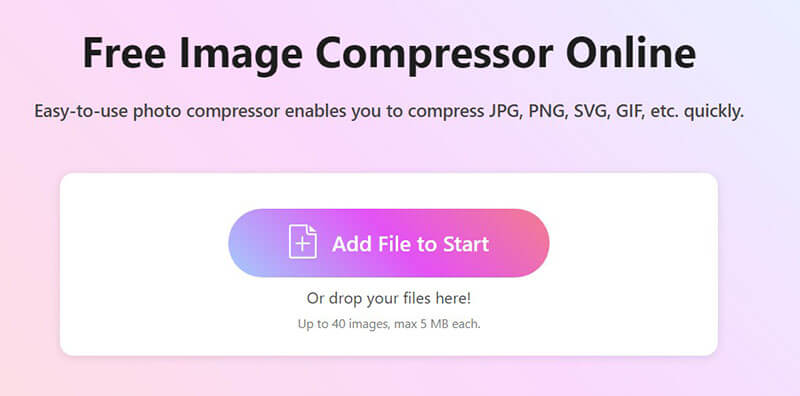
Стиснення зображень онлайн
Стиснення буде виконано автоматично, і жодних додаткових кліків не знадобиться. Після цього у вас є два простих способи завантажити:
Зберігайте окремі зображення по одному, натискаючи кнопку «Завантажити» поруч із кожним зображенням.
Або натисніть Завантажити все щоб отримати все в одному акуратному ZIP-файлі
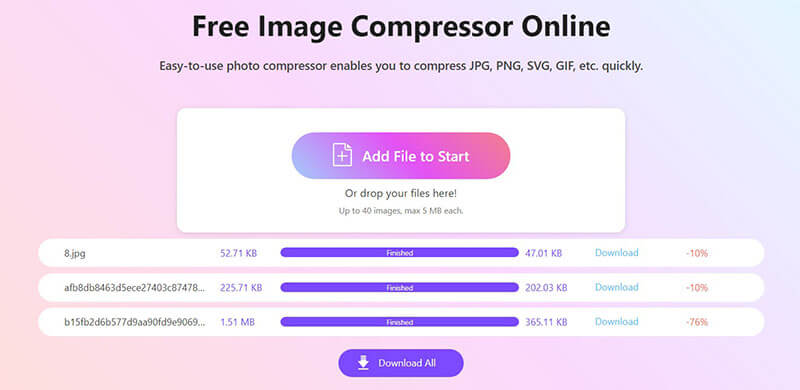
Незалежно від того, чи потрібне вам швидке рішення для особистого використання, чи редагуєте фотографії для проекту, ArkThinker може спростити ваш процес редагування фотографій.
Частина 5: поширені запитання
Що таке динамічний діапазон у камері?
Динамічний діапазон камери стосується її здатності захоплювати як найсвітліші, так і найтемніші частини зображення без втрати деталей в жодній з них. Камера з широким динамічним діапазоном бачить повну картину, захоплюючи як яскраві світлі ділянки, так і глибокі тіні для створення чудово збалансованих знімків.
Як працюють налаштування стиснення динамічного діапазону під час редагування фотографій?
Стиснення динамічного діапазону згладжує крайнощі: пом’якшує яскраві відблиски та піднімає глибокі тіні для створення більш збалансованого фото. Ви можете налаштувати це самостійно в програмному забезпеченні для редагування або дозволити таким інтелектуальним інструментам, як ArkThinker Image Compressor Online, зробити всю важку роботу за вас.
Чи можна використовувати стиснення динамічного діапазону у Windows 10?
Так, ви можете використовувати стиснення динамічного діапазону у Windows 10 за допомогою програмного забезпечення для редагування фотографій або онлайн-інструментів. Наприклад, ArkThinker Image Compressor Online безперебійно працює у Windows 10, дозволяючи стискати зображення без спеціального програмного забезпечення.
Чи краще увімкнути DRC чи вимкнути?
Увімкніть DRC якщо ви дивитеся фільми пізно вночі, використовуєте навушники або хочете уникнути різких стрибків гучності. Він м’яко підсилює тихі частини та приглушує гучні, тому все звучить як слід.
Вимкніть динамічний діапазон (DRC) якщо вам потрібен повноцінний кінематографічний звук з широким динамічним діапазоном — чудово підходить для домашніх кінотеатрів або денного перегляду з хорошими динаміками.
Що таке динамічний діапазон в аудіо?
Динамічний діапазон – це простір між шепотом і ревом – повний спектр звуку, який може вловлювати ваше аудіо. Широкий динамічний діапазон означає більшу контрастність і вражаючість між тихими та гучними моментами.
Чи добре стиснення динамічного діапазону підходить для фільмів?
Так, особливо якщо ви дивитеся в тихій обстановці або не хочете турбувати інших. Він утримує вибухи та шепіт на прийнятному рівні. Однак для повного кінематографічного ефекту краще вимкнути його.
Висновок
Підсумовуючи, стиснення динамічного діапазону – це потужна техніка, яка може зробити ваші фотографії більш вишуканими та збалансованими, зменшуючи контраст між найтемнішими та найяскравішими частинами. Незалежно від того, чи ви фотографуєте в умовах складного освітлення, чи редагуєте знімки після цього, цей інструмент може значно покращити кінцевий результат. Для швидкого, простого та ефективного рішення рекомендую спробувати ArkThinker Image Compressor Online. Це простий спосіб покращити ваші фотографії без будь-якого складного програмного забезпечення. Спробуйте та переконайтеся в різниці самі!
Що ви думаєте про цю публікацію? Натисніть, щоб оцінити цю публікацію.
Чудово
Рейтинг: 4.7 / 5 (на основі 476 голоси)


